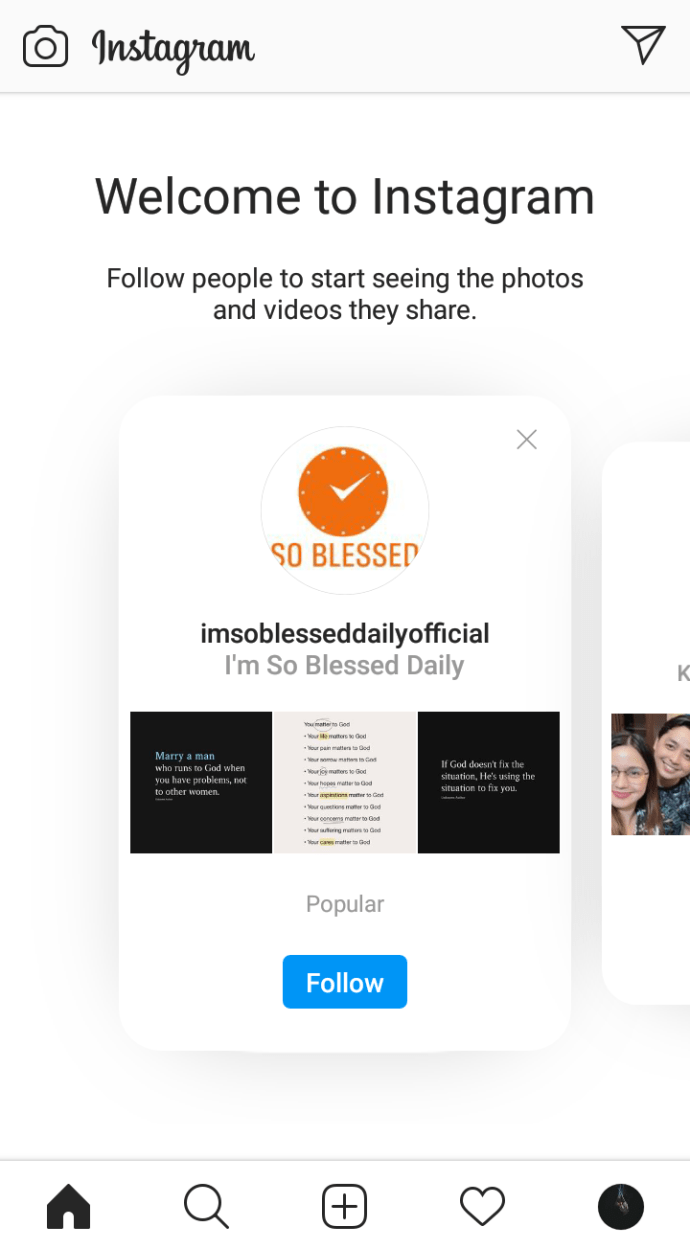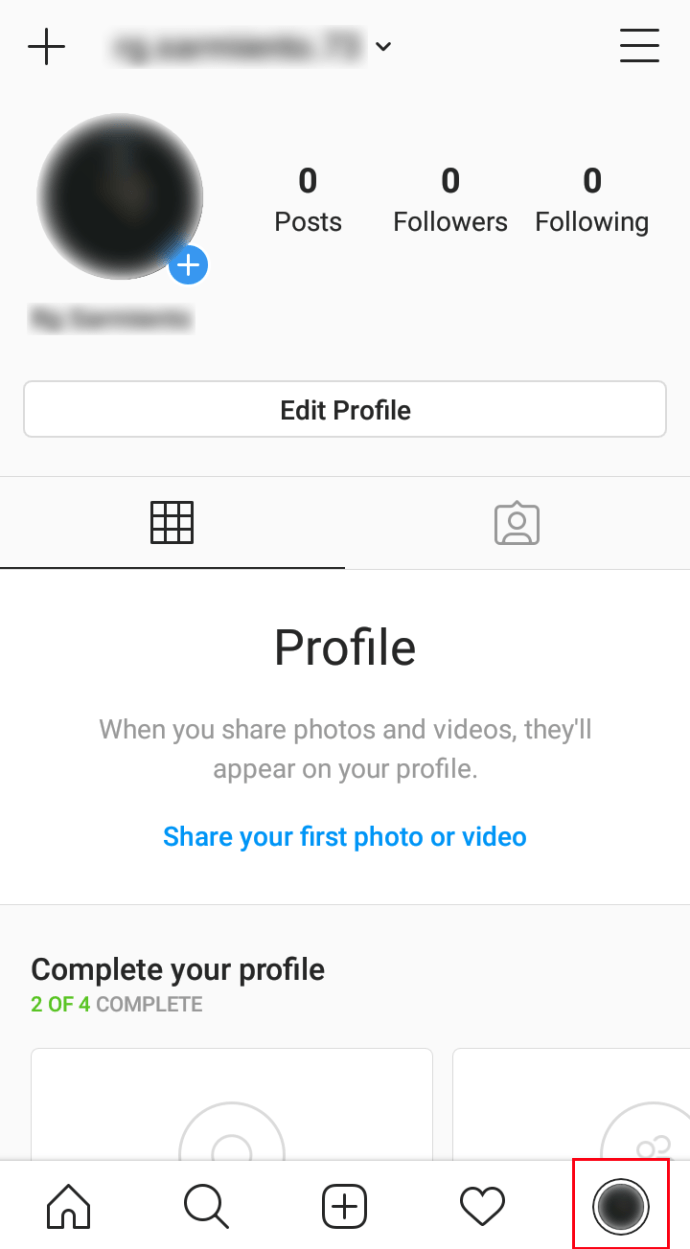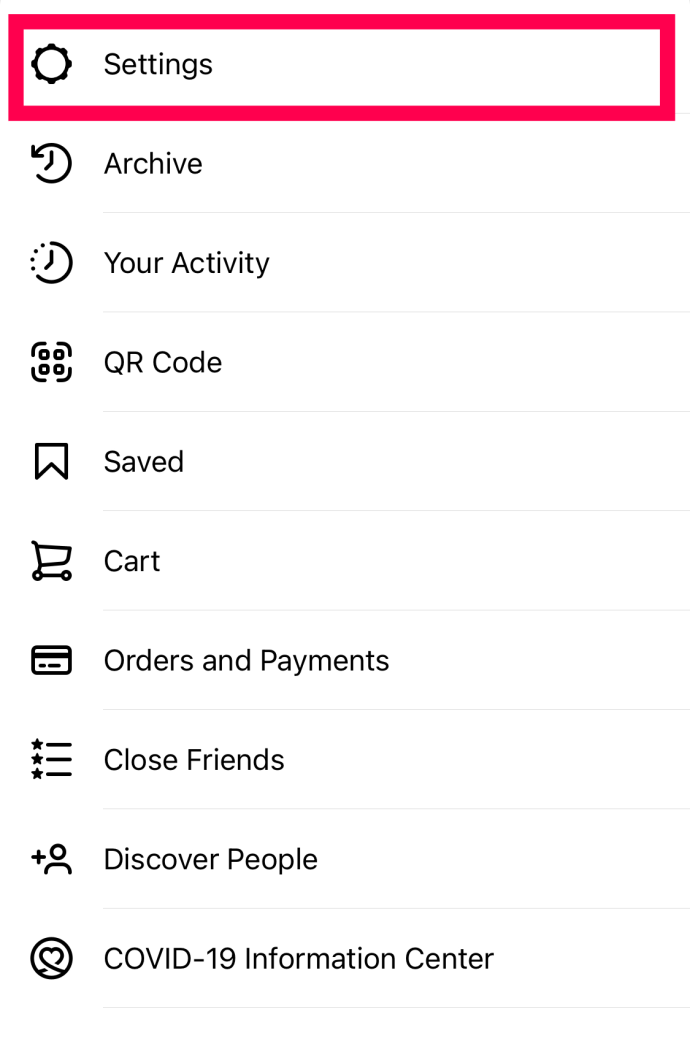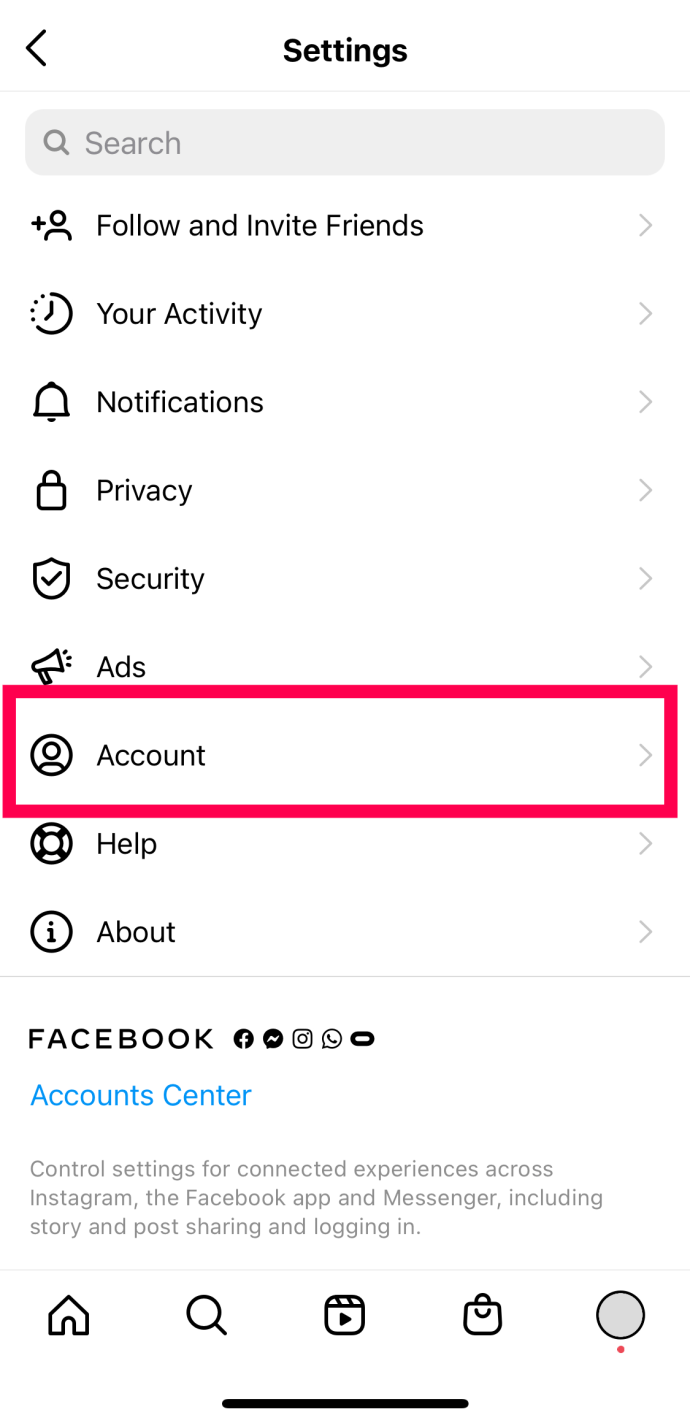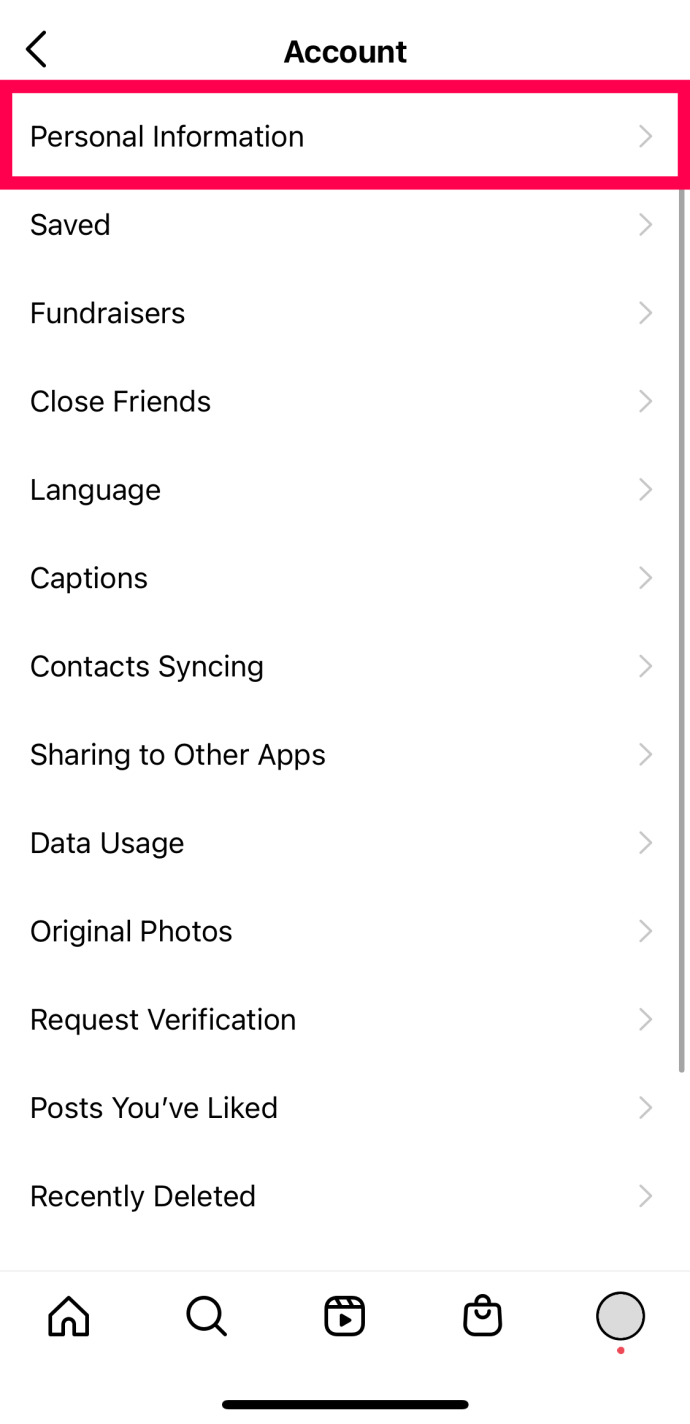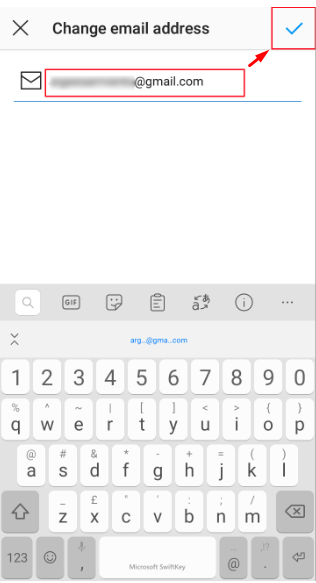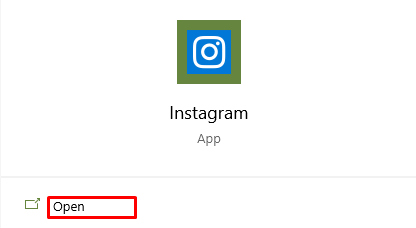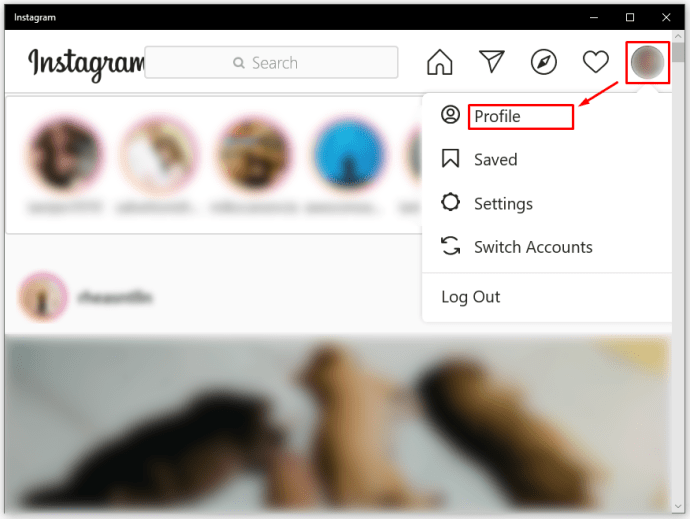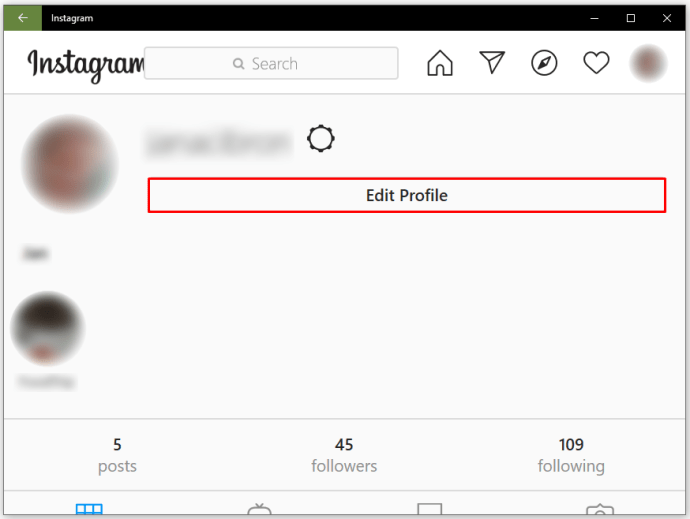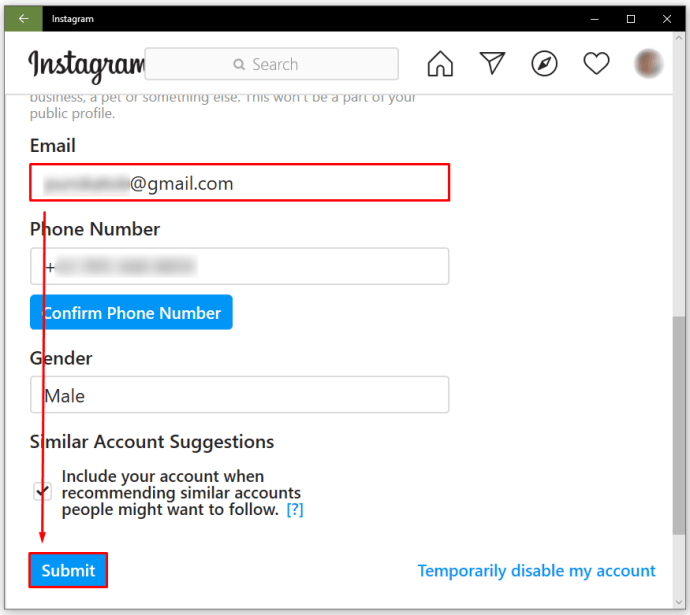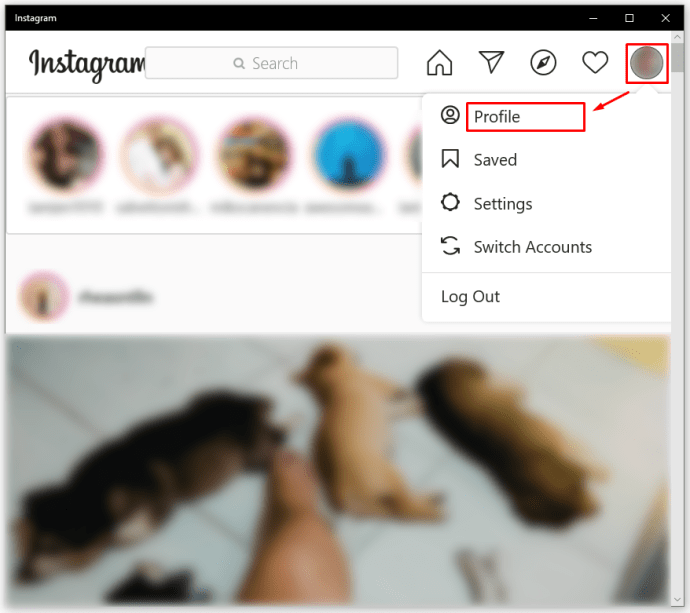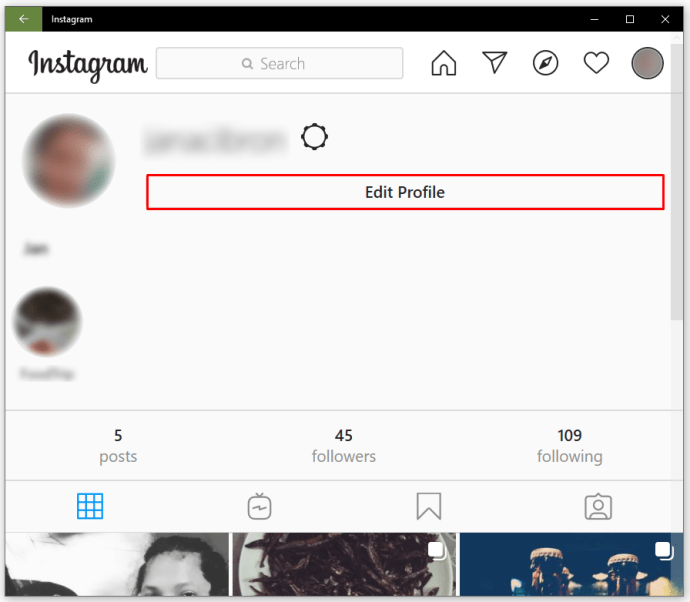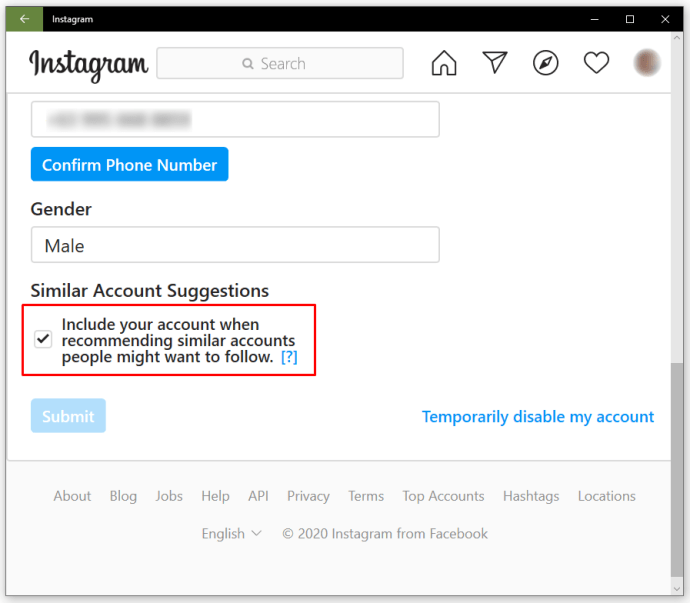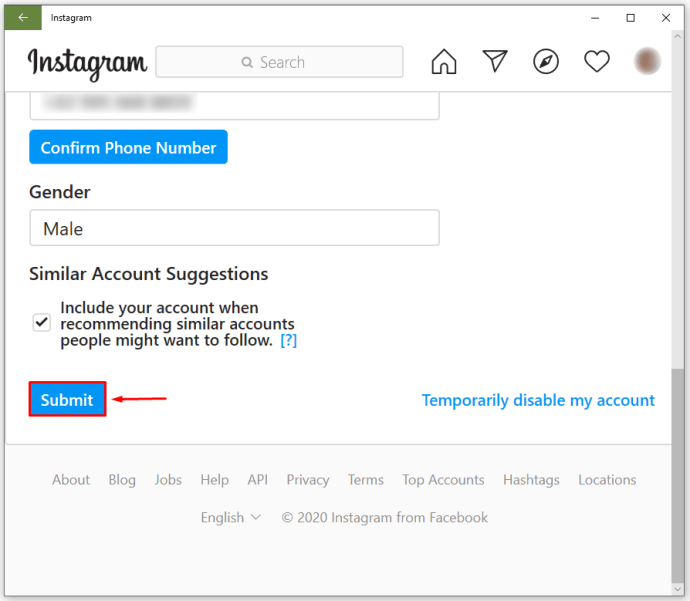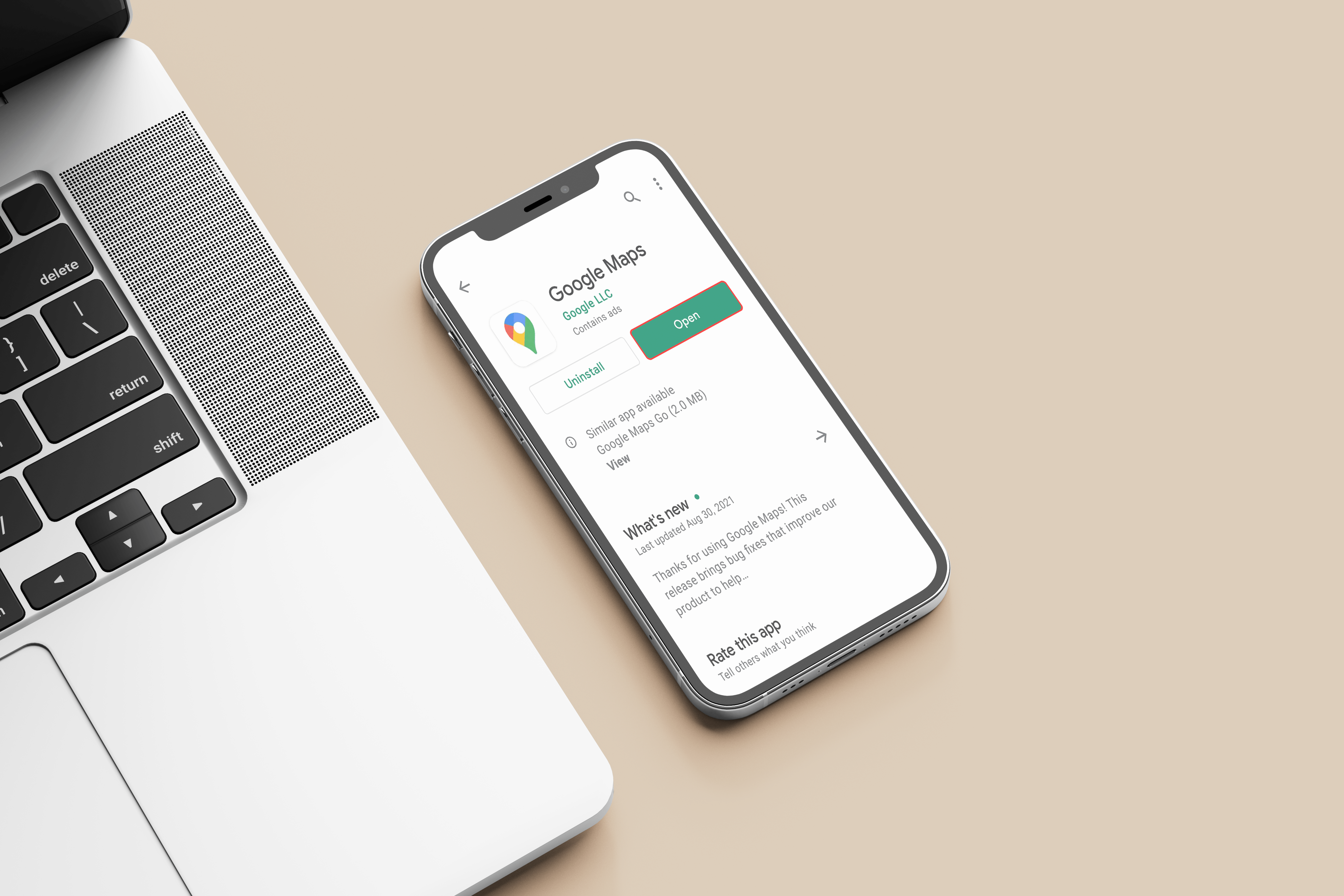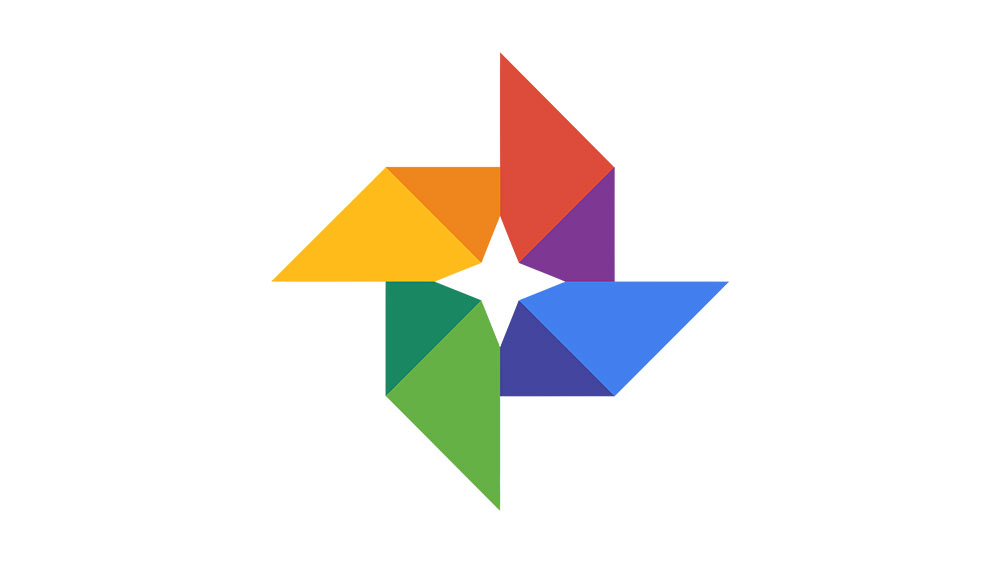So ändern Sie Ihre E-Mail-Adresse auf Instagram
Wie die meisten Websites erfordert Instagram eine E-Mail-Adresse für die Kontoerstellung und Anmeldung. Vielleicht haben Sie Ihre E-Mail-Adresse geändert oder machen sich Sorgen um die Sicherheit Ihres Kontos. In jedem Fall macht es Instagram einfach, Ihre E-Mail-Adresse zu ändern.

In diesem Artikel erfahren Sie alles, was Sie wissen müssen, um Ihre E-Mail-Adresse auf Instagram zu aktualisieren. Außerdem geben wir Ihnen einige Tipps, wie Sie Ihr Konto sicherer machen können.
So ändern Sie Ihre Instagram-E-Mail-Adresse auf iOS und Android
In den meisten Fällen scrollen Instagram-Nutzer auf ihren Handys durch Beiträge. Glücklicherweise sind die Anweisungen für Android- und iOS-Versionen der App genau gleich. Wenn Sie Ihre E-Mail-Adresse in der mobilen Version von Instagram aktualisieren möchten, gehen Sie folgendermaßen vor:
- Öffnen Sie die Instagram-App.
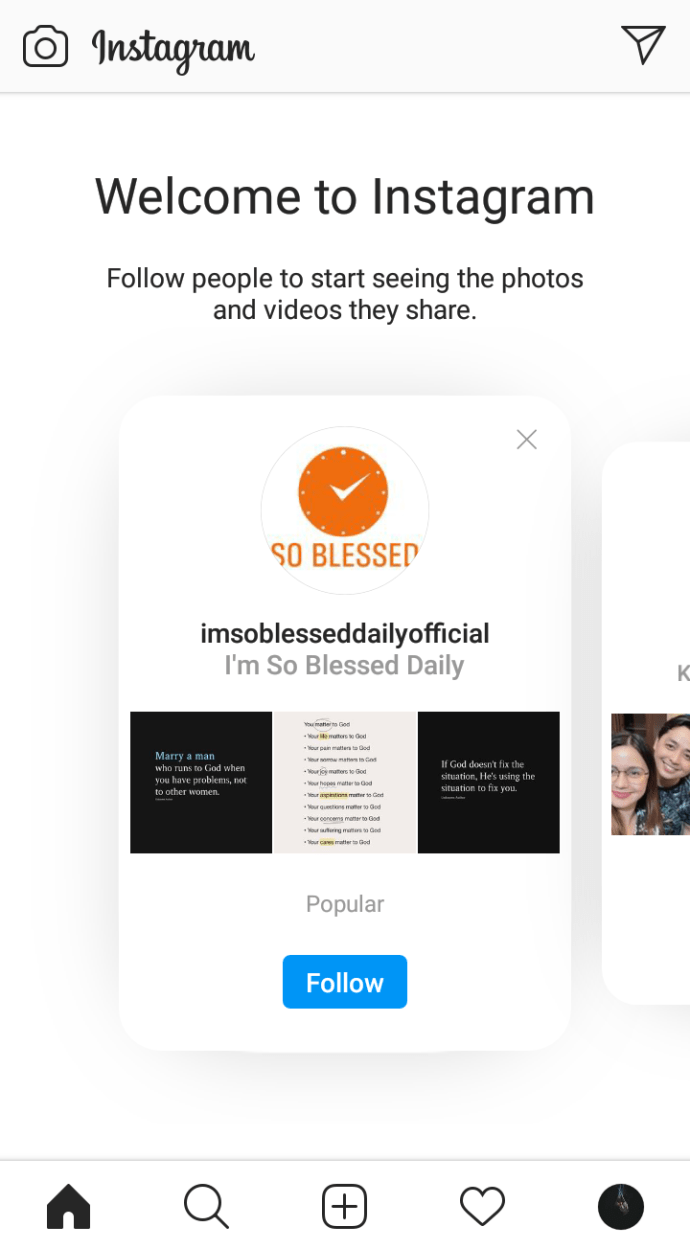
- Tippen Sie auf Ihr Profilfoto und Sie gelangen zu Ihrer Profilseite.
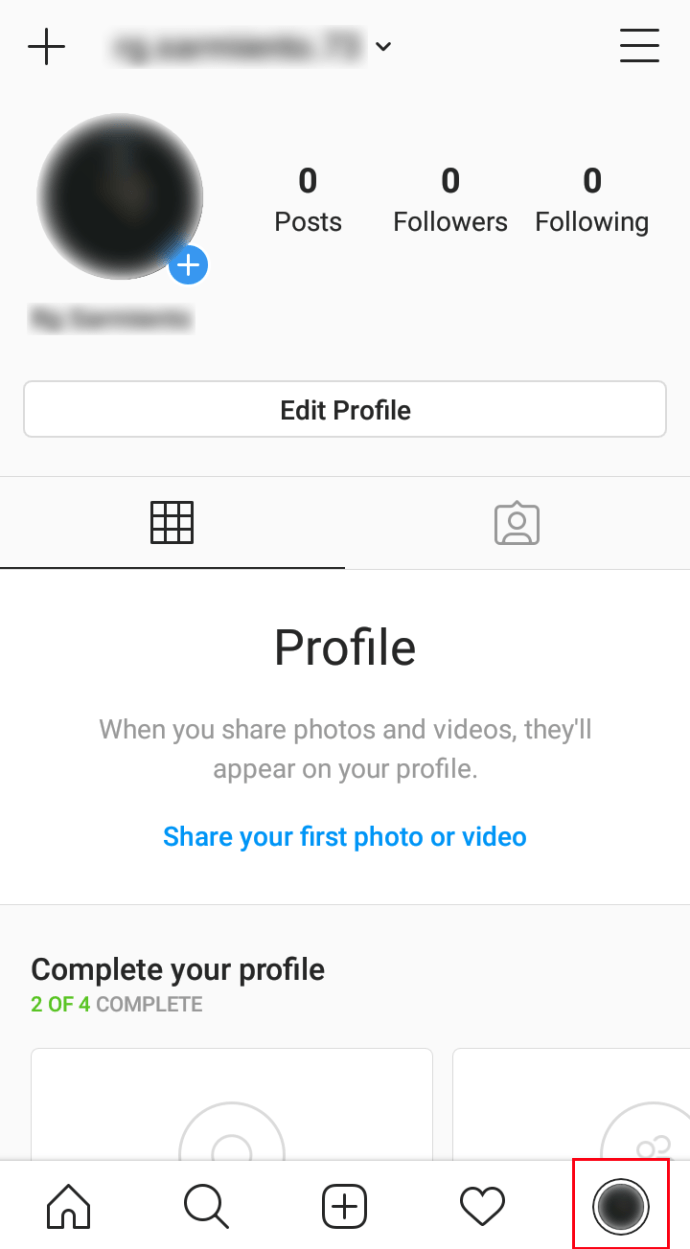
- Tippen Sie auf die drei horizontalen Linien in der oberen rechten Ecke. Tippen Sie dann auf "Einstellungen".
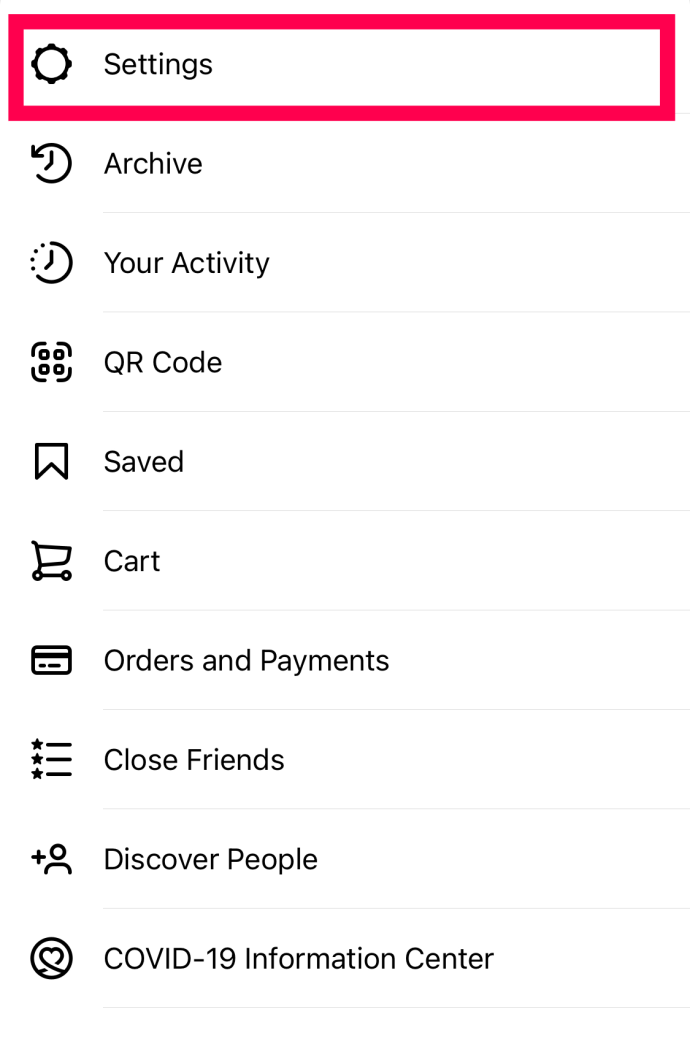
- Tippen Sie anschließend auf "Konto".
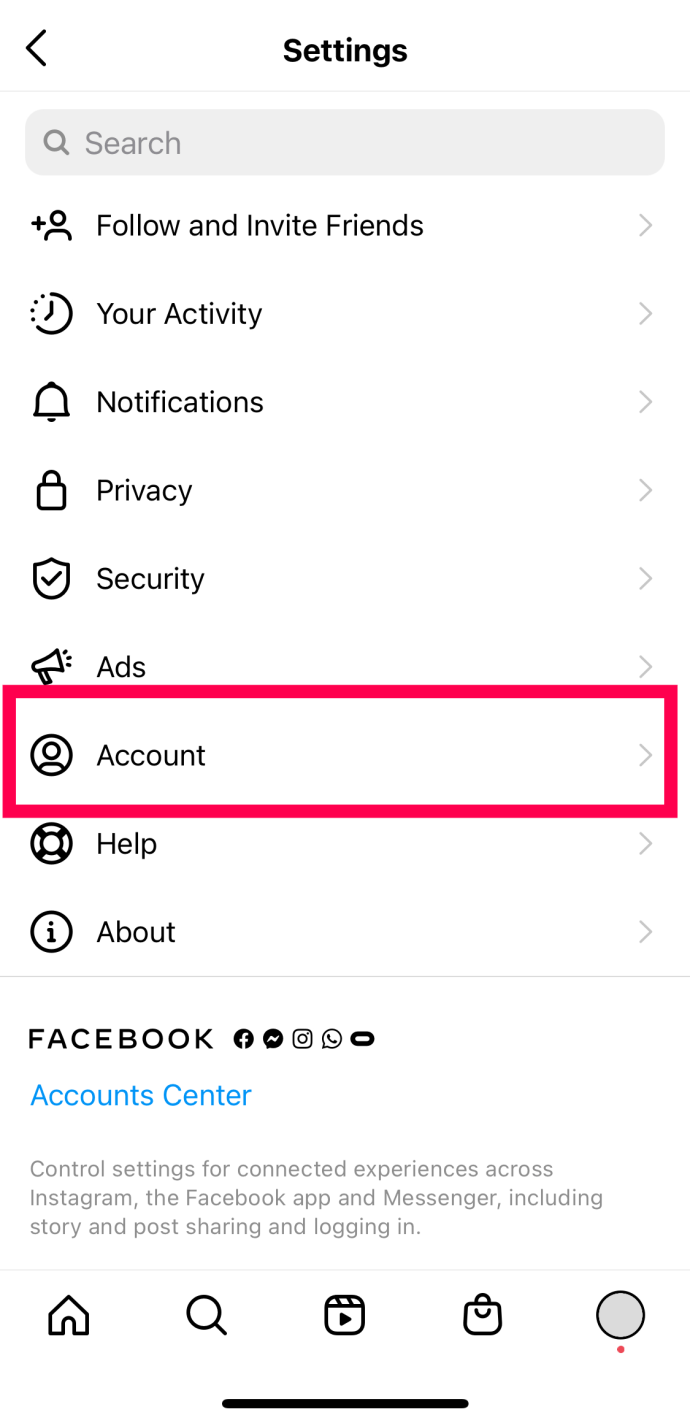
- Tippen Sie auf dieser nächsten Seite oben auf „Persönliche Daten“.
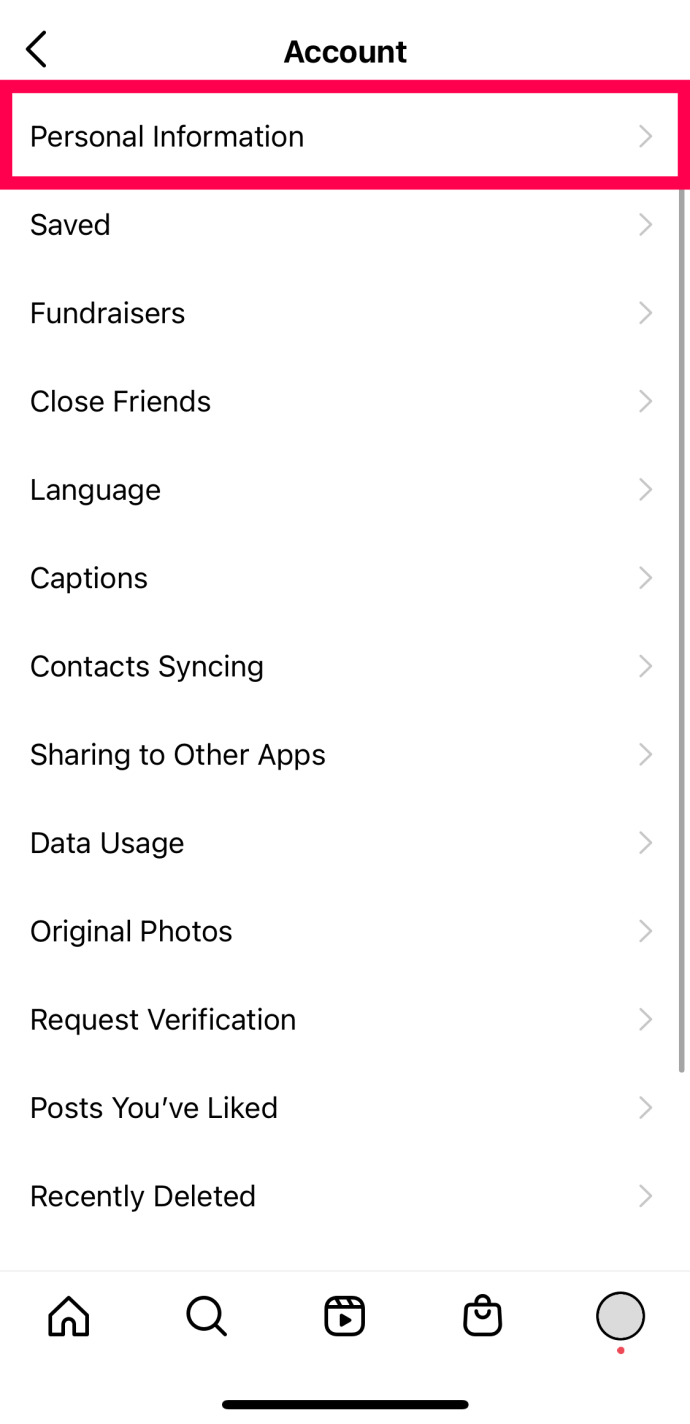
- Sobald Sie Ihre neue E-Mail-Adresse eingegeben haben, klicken Sie auf das Symbol, wenn Sie ein Android-Telefon haben, oder tippen Sie auf „Fertig“, wenn Sie ein iPhone haben.
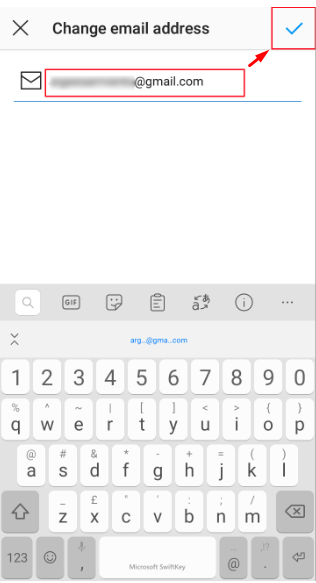
So ändern Sie Ihre Instagram-E-Mail-Adresse unter Windows, Mac und Chromebook
Das Ändern Ihrer E-Mail-Adresse ist ein sehr einfacher Vorgang, auch wenn Sie Instagram nicht auf Ihrem Telefon verwenden. So geht's:
- Öffnen Sie Instagram in Ihrem Browser oder auf Ihrem Computer.
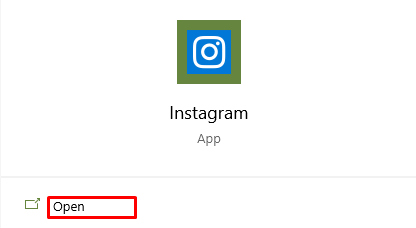
- Klicken Sie auf Ihr Profilfoto und gehen Sie zu Ihrer Profilseite.
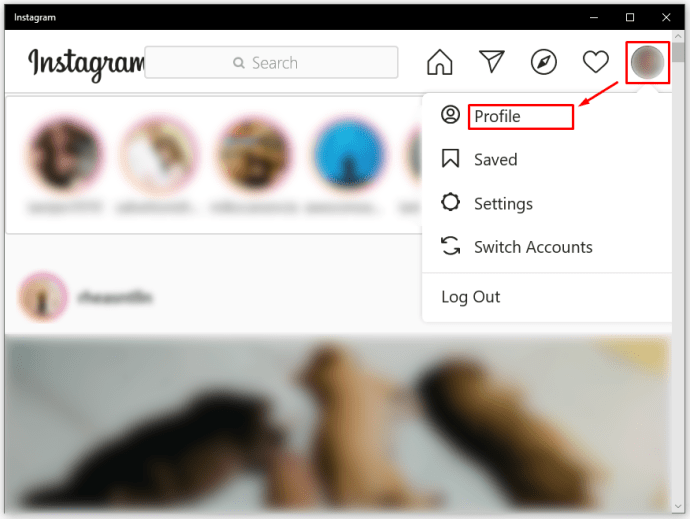
- Klicken Sie neben Ihrem Benutzernamen auf die Option „Profil bearbeiten“.
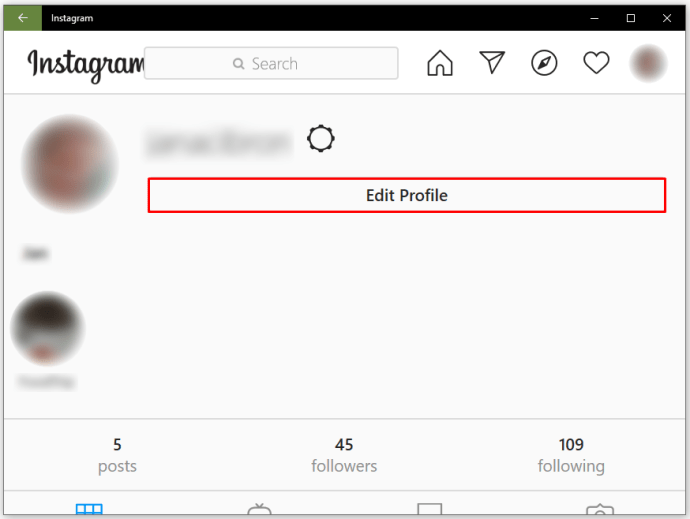
- Nachdem Sie Ihre E-Mail-Adresse eingegeben haben, klicken Sie auf „Senden“.
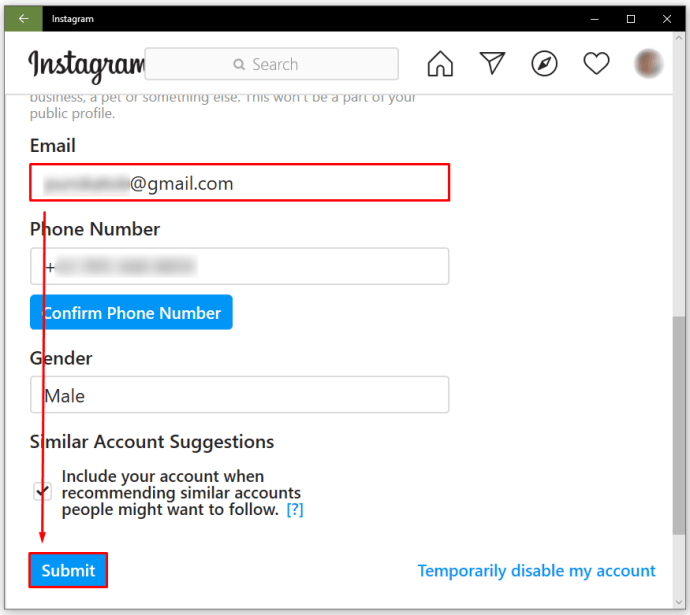
So ändern Sie Ihre geschäftliche E-Mail-Adresse auf Instagram
Mit jedem Geschäftskonto können Benutzer weitere Informationen zu ihrem Unternehmen hinzufügen, z. B. eine Website, geschäftliche E-Mails und andere wichtige Details. Wenn Sie Ihre geschäftliche E-Mail-Adresse aktualisieren möchten, gehen Sie wie folgt vor:
- Klicken Sie auf Ihr Profilfoto und gehen Sie zu Ihrer Profilseite.
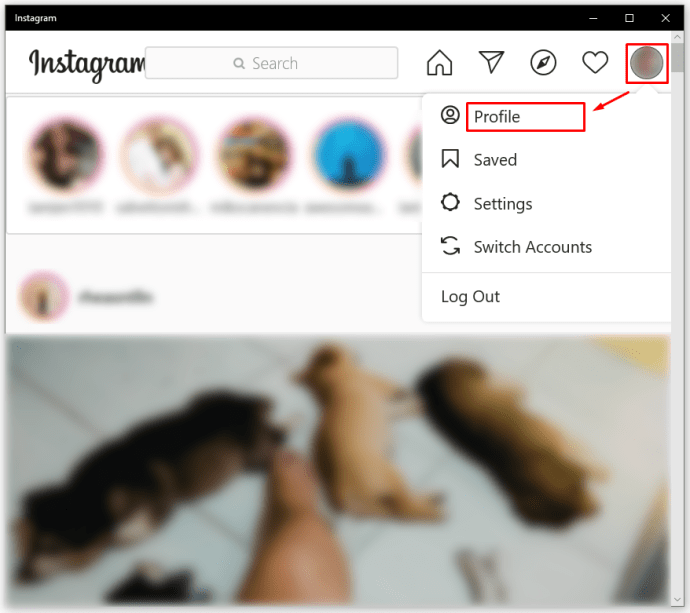
- Klicken Sie auf „Profil bearbeiten“.
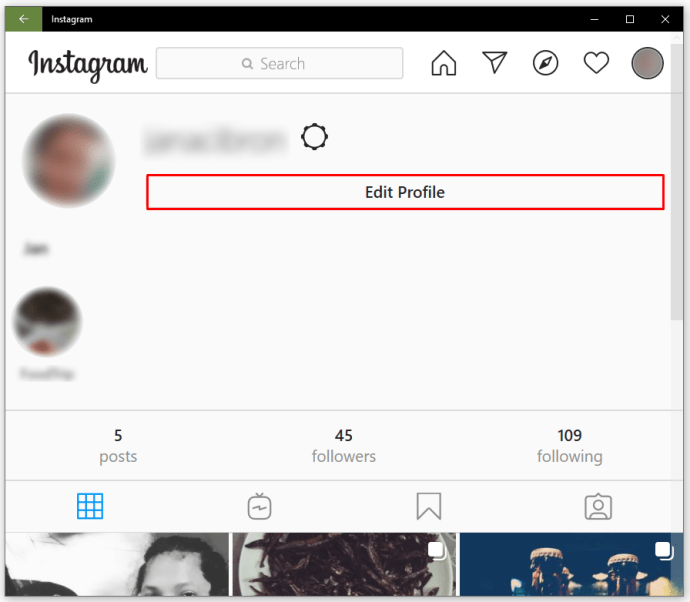
- Im Abschnitt „Öffentliche Geschäftsinformationen“ können Sie Ihre geschäftliche E-Mail-Adresse eingeben.

- Sie können wählen, ob Ihre Unternehmensinformationen öffentlich sein sollen oder nicht.
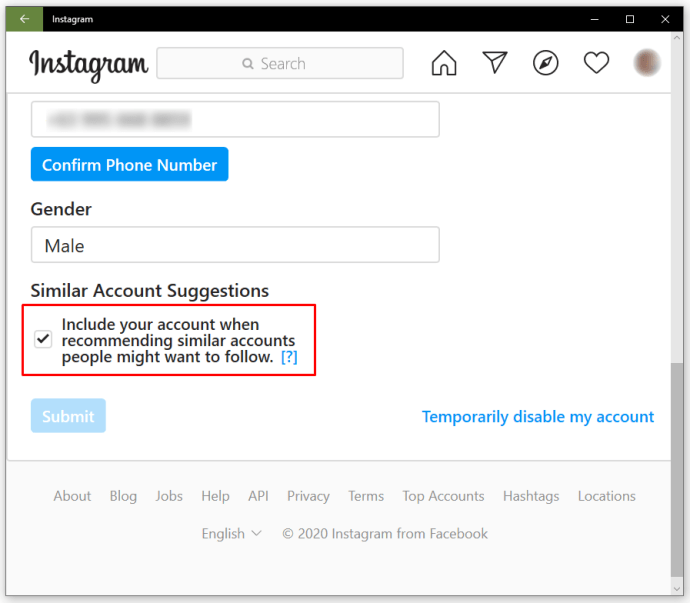
- Klicken Sie abschließend auf „Fertig“, um alle Änderungen zu speichern.
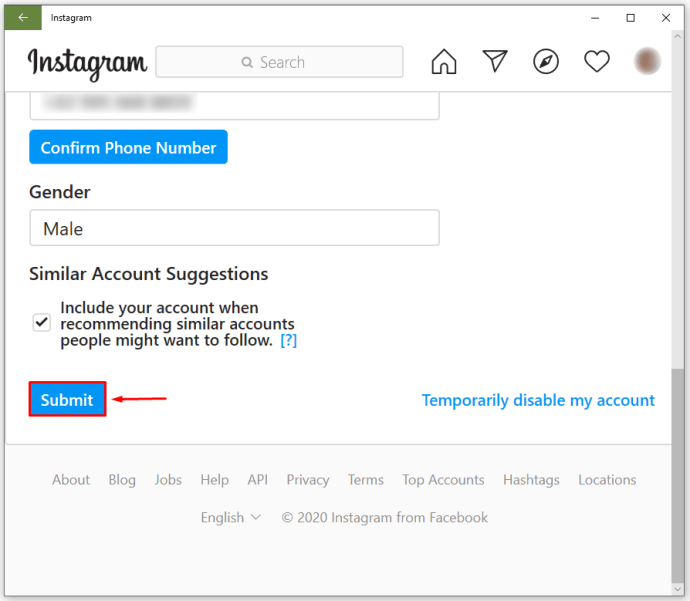
So ändern Sie Ihre Login-E-Mail-Adresse auf Instagram
Das Ändern Ihrer Login-E-Mail-Adresse auf Instagram ist möglich, wenn Sie die Instagram-Profilseite öffnen und auf „Profil bearbeiten“ tippen. Hier können Sie Ihre neue E-Mail-Adresse eingeben.

Wie setze ich meine E-Mail-Adresse auf Instagram zurück?
Wenn Sie aus irgendeinem Grund Ihr Telefon oder die mit Ihrem Instagram-Konto verbundene E-Mail-Adresse nicht verwenden können, stellen Sie sicher, dass Sie sich bei Instagram anmelden und Ihre persönlichen Daten so schnell wie möglich ändern. Sobald Ihr Konto mit einer neuen E-Mail-Adresse gesichert ist, versuchen Sie, Ihr altes Konto mit Hilfe Ihres Anbieters zurückzusetzen.
Für weitere Hilfe bei der Instagram-Sicherheit oder wenn Ihr Konto gehackt wurde, haben wir hier einen vollständigen Artikel, der Ihnen helfen wird.
Einige Tipps zur Sicherung Ihres Kontos
So schützen Sie Ihr Instagram-Konto:
- Aktivieren Sie die Zwei-Faktor-Authentifizierung.
- Wählen Sie ein starkes Passwort.
- Verwenden Sie Instagram nicht auf den Geräten anderer Personen.
- Sichern Sie Ihre primäre E-Mail-Adresse.
- Widerrufen Sie den Instagram-Zugriff auf andere Apps.
Zusätzliche FAQ

Was tun, wenn Sie nicht auf Instagram zugreifen können, um Ihre E-Mail-Adresse zu ändern?
Wenn Ihr Zugriff verweigert wurde, versuchen Sie, Ihre E-Mail-Adresse einzugeben, tippen Sie auf Passwort vergessen oder Benötigen Sie mehr Hilfe und folgen Sie den Anweisungen, um eine spezielle Anfrage zu senden.
Wie ändere ich meine Telefonnummer auf Instagram?
Das Ändern Ihrer Telefonnummer ist auf Instagram ganz einfach und Sie können dies in wenigen einfachen Schritten tun:
1. Öffnen Sie Ihre Profilseite.
2. Klicken Sie auf Profil bearbeiten
3. Ändern Sie Ihre Telefonnummer.
Wie finde ich meine E-Mail-Adresse für Instagram heraus?
Manchmal vergessen Instagram-Benutzer, mit welcher E-Mail-Adresse sie ein Konto erstellt haben. Wenn Sie es herausfinden möchten, gehen Sie zu Ihrer Profilseite und tippen Sie auf Profil bearbeiten. Öffnen Sie dort die Einstellungen für persönliche Daten und Sie können Ihre E-Mail-Adresse sehen.
Was kann ich tun, wenn ich den Zugriff auf die E-Mail-Adresse oder Telefonnummer, die ich auf Instagram verwendet habe, verloren habe?
Falls Sie den Zugriff auf Ihre E-Mail-Adresse und die Telefonnummer, die Sie bei Instagram verwendet haben, verloren haben, versuchen Sie, sich anzumelden und Ihre Telefonnummer und E-Mail-Adresse zu ändern, um Ihr Konto zu schützen. Wenn Sie sich jedoch mit diesen Anmeldeinformationen nicht bei Ihrem Instagram-Konto anmelden können, müssen Sie die Option „Passwort vergessen“ verwenden oder eine spezielle Anfrage stellen und um vorübergehenden Zugriff bitten.
Achten Sie auf Ihr Profil
Nutzst du gerne Instagram? Verwenden Sie es für Ihr Geschäft oder ein privates Konto? Wenn Sie Instagram verwenden, um sich mit Freunden zu verbinden oder Ihr Produkt zu verkaufen, wissen Sie jetzt, wie Sie diese Sicherheitsprobleme lösen und Ihre persönlichen Daten schützen können.
Wenn Sie wissen, wie Sie Ihr Konto schützen und Ihre Daten sichern, ist die Wahrscheinlichkeit geringer, dass jemand Ihr Konto ohne Ihr Wissen nutzt. Gab es Sicherheitsprobleme bei Instagram? Wie oft ändern Sie Ihre Passwörter?
Lassen Sie es uns im Kommentarbereich unten wissen.